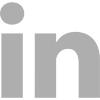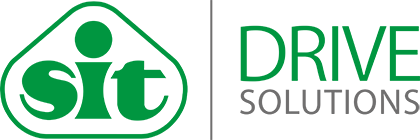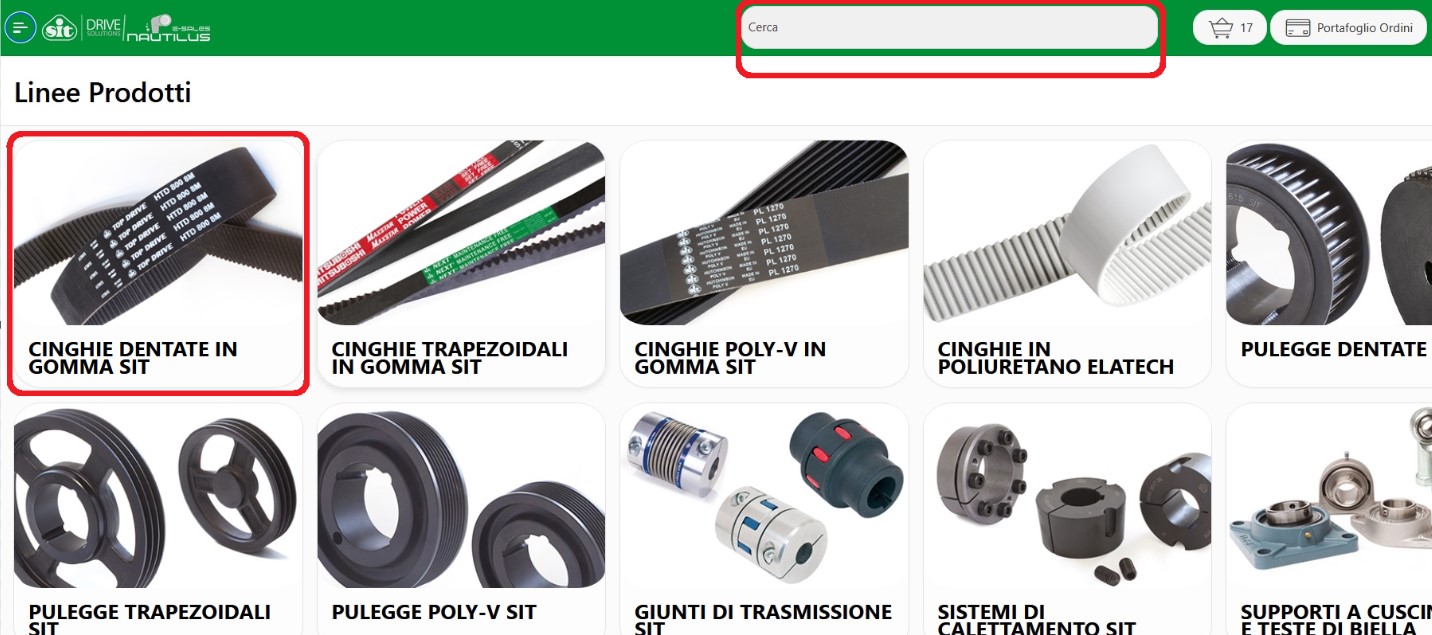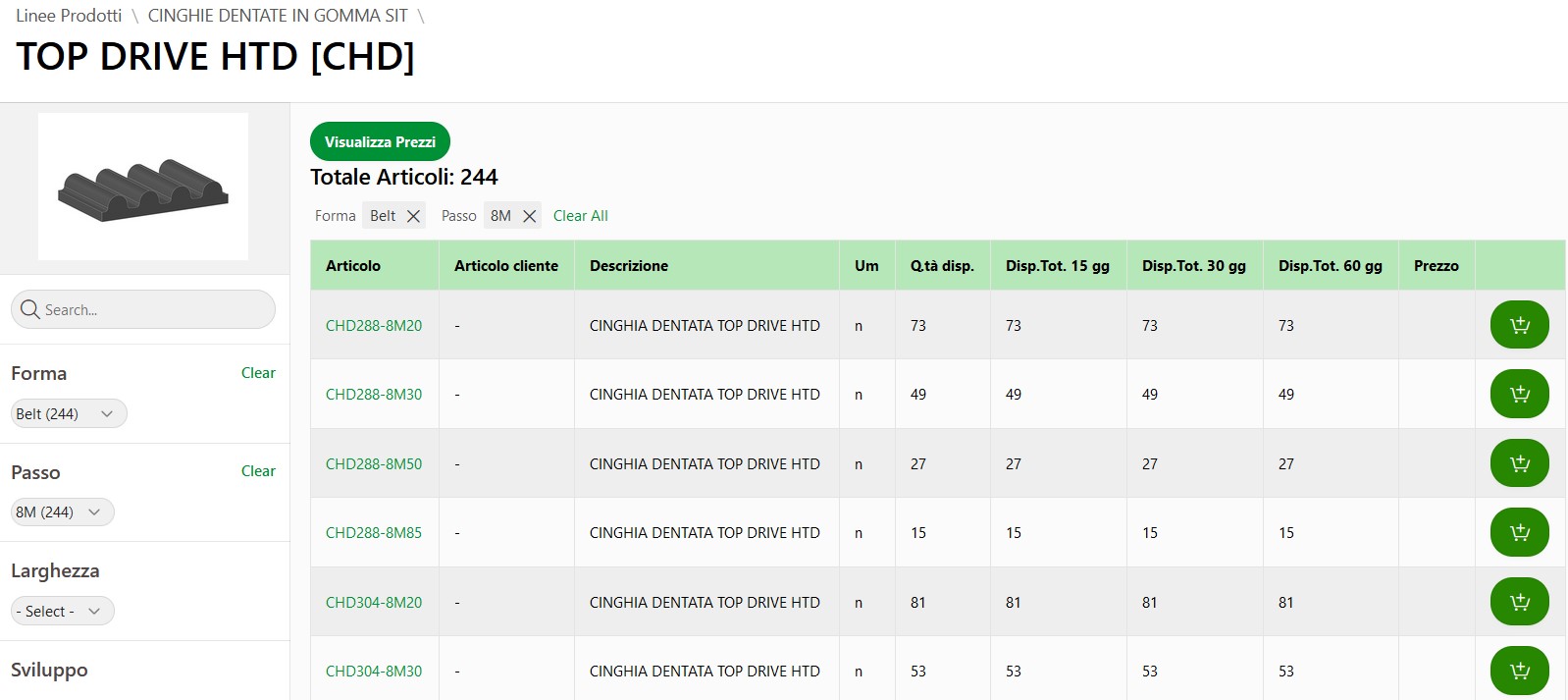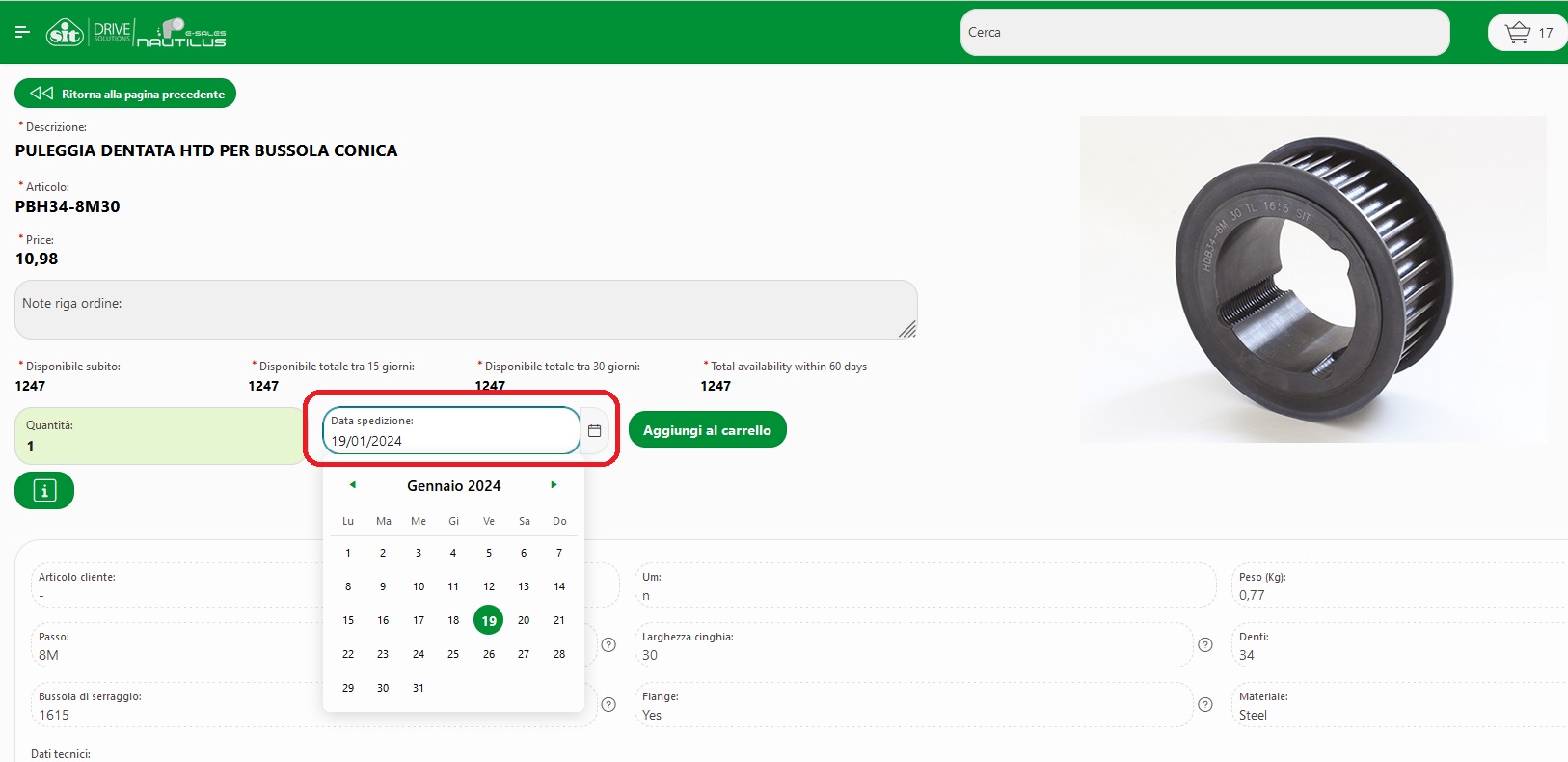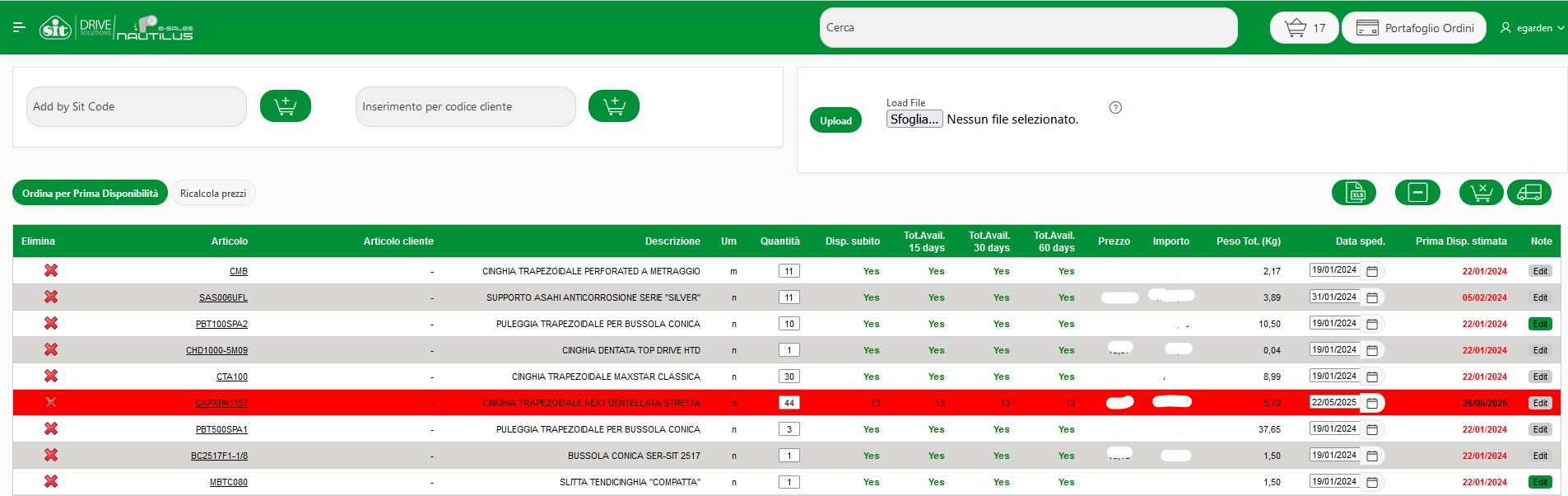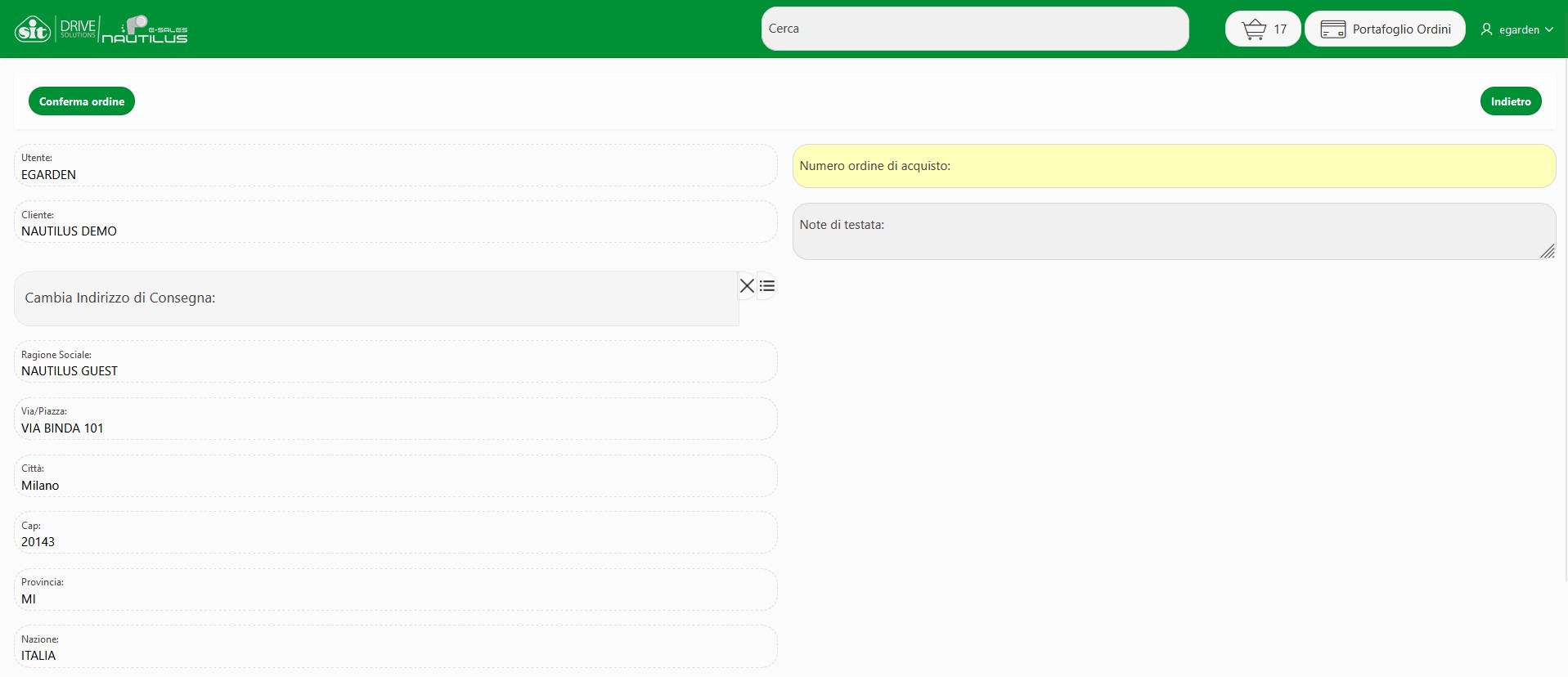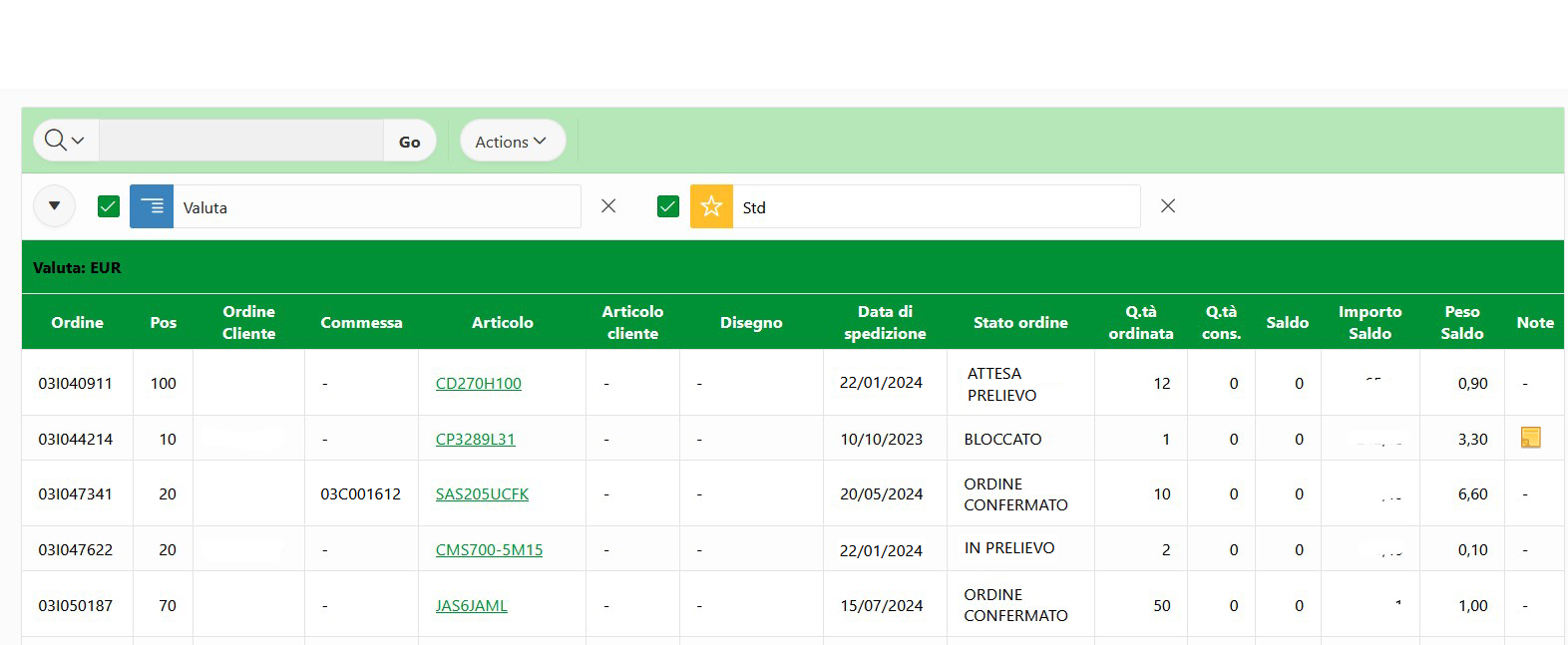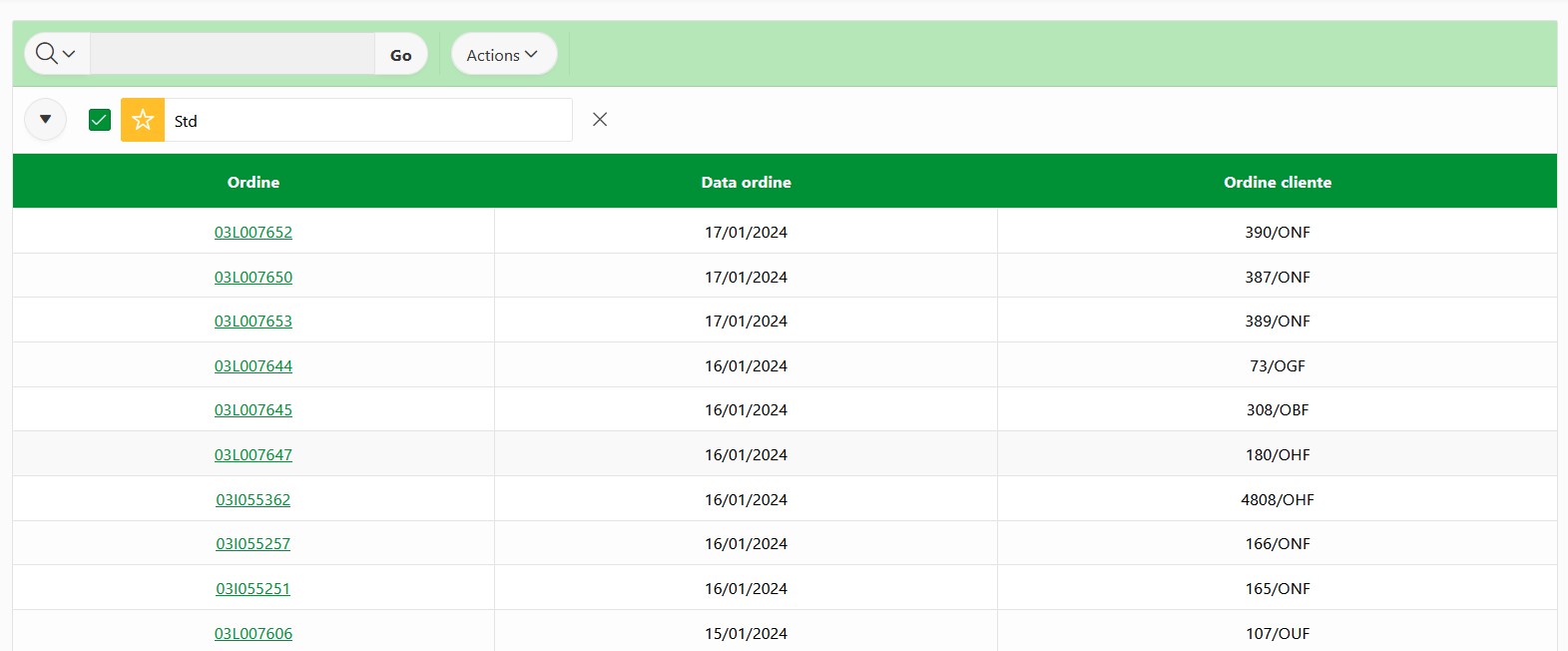Ricerca prodotti
Mediante il campo ricerca qui sotto riportato, è possibile effettuare una ricerca rapida degli articoli per codice SIT o parte di esso, per descrizione prodotto SIT anche parziale o per codice articolo cliente se è inserito il vostro Cross Reference:
È possibile ricercare per linea e famiglia di prodotti:
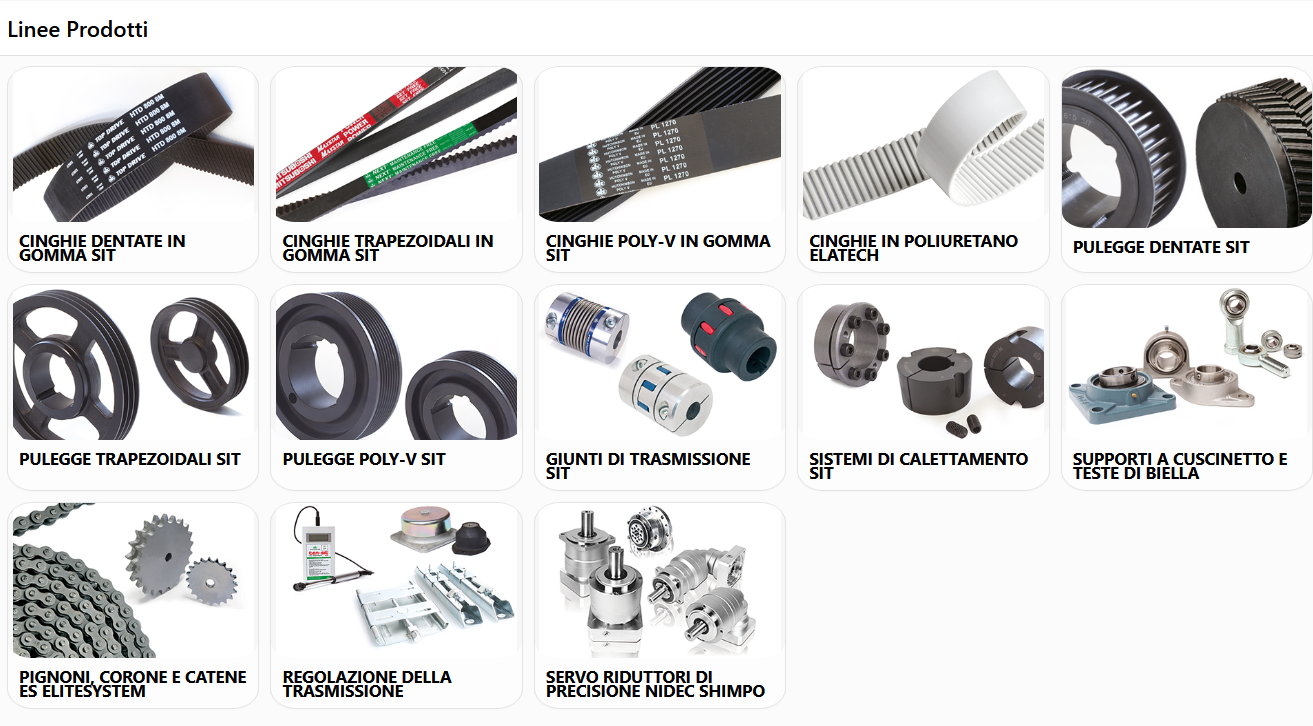
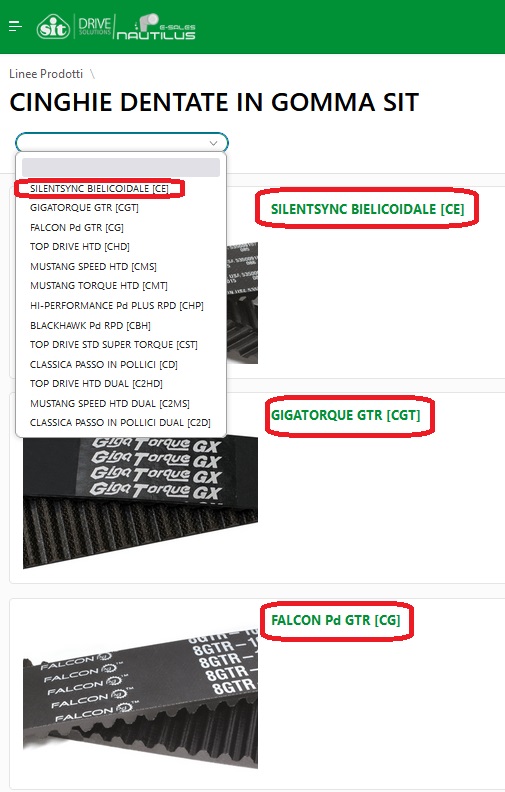
La scelta della linea e della famiglia articolo genera la richiesta delle caratteristiche di prodotto che sarà diversa in base alla famiglia selezionata (es. forma, profilo/passo, larghezza cinghia, sviluppo, numero denti, ecc…):
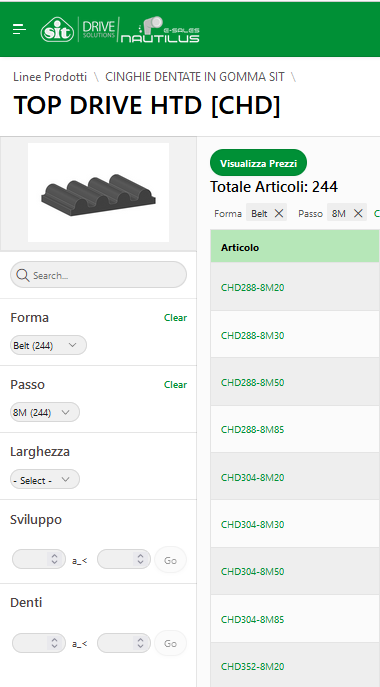
Disponibilità, prezzi ed inserimento ordini
L’avvio delle ricerca dei prodotti in relazione alle scelte operate dall’utente genera la visualizzazione degli articoli disponibili a magazzino in tempo reale e i tempi di arrivo previsti in caso di mancanti a magazzino.
Il prezzo di vendita netto a voi riservato viene visualizzato cliccando sul bottone seguente![]()
In caso il prezzo di vendita non risultasse disponibile (NA), vi invitiamo a contattare il servizio clienti per avere un’offerta relativa al singolo prodotto o famiglia prodotti.
Cliccando il codice SIT o il carrello il sistema propone la schermata dettaglio del prodotto dove viene visualizzata la quantità che si intende acquistare (viene preventivamente impostato il valore 1) e la data di spedizione richiesta (precompilata alla più vicina data possibile).
È possibile inserire una nota riga ordine (descrittiva) qualora l’utente voglia qualificare al meglio le caratteristiche del prodotto che intende acquistare.
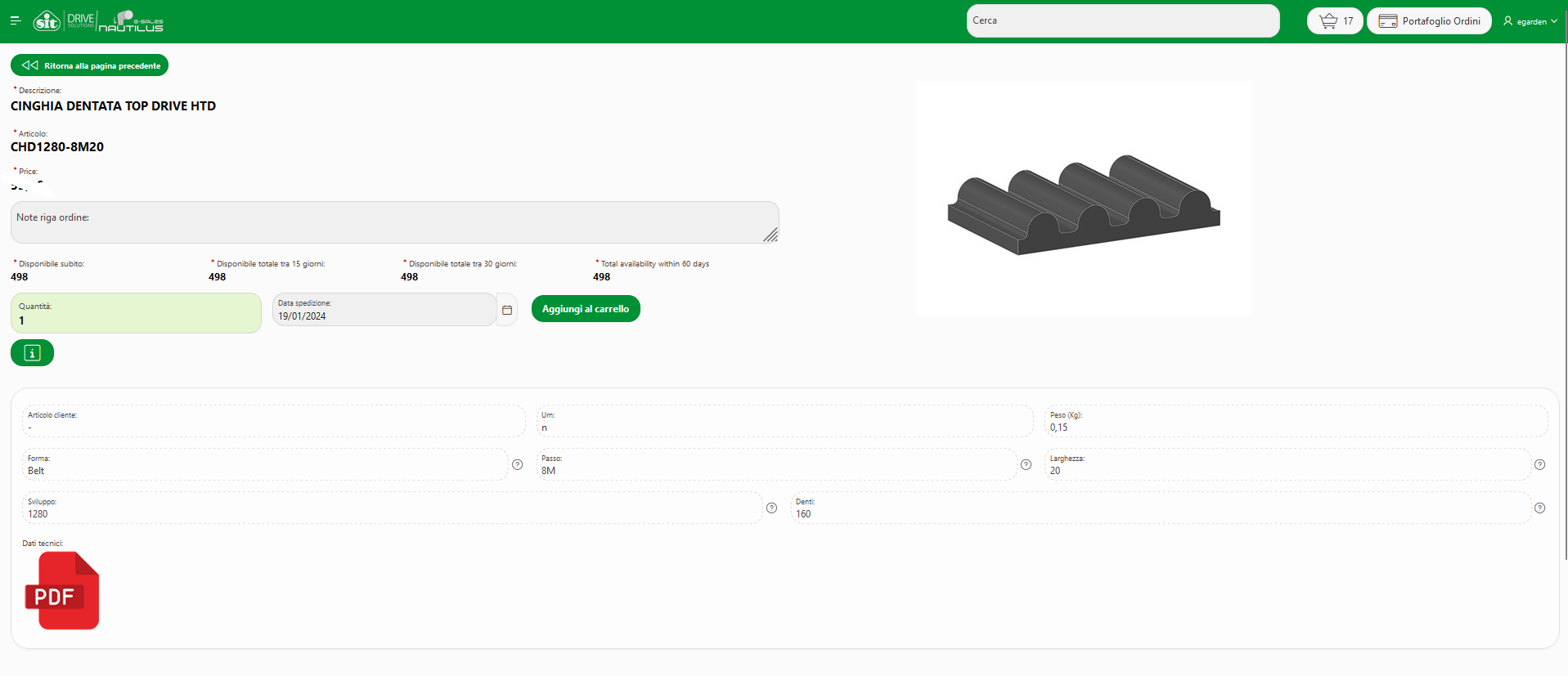
L’utente inserisce l’articolo selezionato nel carrello cliccando il pulsante ![]()
Cliccando sull’icona ![]() viene generata automaticamente una email di richiesta informazioni al Servizio Clienti SIT precompilata con i riferimenti del prodotto, con cui richiedere eventuali chiarimenti riguardo alla disponibilità, al prezzo, alle caratteristiche tecniche del prodotto, ecc.
viene generata automaticamente una email di richiesta informazioni al Servizio Clienti SIT precompilata con i riferimenti del prodotto, con cui richiedere eventuali chiarimenti riguardo alla disponibilità, al prezzo, alle caratteristiche tecniche del prodotto, ecc.
Nella schermata di dettaglio prodotto quindi vengono fornite una serie di informazioni tecniche e gestionali qui riassunte:
Articolo: Codice articolo SIT
Articolo cliente: codice articolo dell’organizzazione di appartenenza dell’utente (se inserito)
Descrizione del prodotto
Unità di misura
Disponibile subito: indicata la disponibilità ad oggi
Disponibile a 15 giorni: indica la disponibilità prevista a 15 giorni di calendario da oggi
Disponibile a 30 giorni: indica la disponibilità prevista a 30 giorni di calendario da oggi
Disponibile a 60 giorni: indica la disponibilità prevista a 60 giorni di calendario da oggi
Prezzo: prezzo di vendita netto a voi riservato
Peso (kg): peso dell’articolo (per una unità)
Vengono inoltre indicati i valori delle caratteristiche del prodotto, che variano da prodotto a prodotto, come ad esempio passo, larghezza, sviluppo, numero denti, ecc.
Ulteriori dati tecnici del prodotto possono essere visualizzati cliccando sul collegamento indicato nei dati tecnici PDF.
Dallo stesso collegamento si possono anche scaricare i disegni CAD dei componenti.
Data di spedizione
Il sistema propone sempre una data minima di spedizione che risulta essere in funzione dell’ora attuale in Italia:
• se l’ora attuale è minore o uguale alle ore 12:00 la data minima proposta è pari alla data odierna + 1 (un) giorno lavorativo.
• se l’ora attuale è maggiore delle ore 12:00 la data minima proposta è pari alla data odierna + 2 (due) giorni lavorativi.
I giorni lavorativi sono quelli che vanno dal lunedì al venerdì delle settimana canonica.
L’utente comunque ha la facoltà di modificare la data proposta ancorché sia sempre maggiore o uguale alla data minima.
Per consegne urgenti prima della data minima proposta vi invitiamo a contattare il nostro Servizio Clienti SIT.
Carrello
La schermata Carrello riepiloga gli articoli che l’utente intende acquistare. La schermata consente di confermare l’acquisto degli articoli selezionati, cosi come inserire direttamente altri articoli nuovi indicando il codice SIT o il proprio codice, oppure caricandoli da un file.
Viene anche consentita la possibilità di indicare note informative e di rimuovere dal carrello articoli selezionati.
Nella schermata Carrello vengono visualizzati i seguenti dati:
Articolo: indica il codice articolo SIT.
Articolo cliente (vostro codice articolo): indica il codice articolo della organizzazione di appartenenza dell’utente, se inserito.
Descrizione (descrizione articolo)
Um (Unità di misura articolo: n= pezzi / m= metri
Quantità: indica la quantità che si intende acquistare. L’utente può modificare il valore inserito
Disponibile subito: indicata la disponibilità ad oggi
Disponibile a 15 giorni: indica la disponibilità prevista a 15 giorni da oggi
Disponibile a 30 giorni: indica la disponibilità prevista a 30 giorni da oggi
Disponibile a 60 giorni: indica la disponibilità prevista a 60 giorni da oggi
Prezzo: prezzo netto a voi riservato alle condizioni commerciali attualmente in vigore
Importo: indica il valore dell’articolo acquistato (Quantità x Prezzo)
Peso totale(kg): indica il peso netto della quantità richiesta.
Data sped. (data di spedizione): indica la data di spedizione richiesta.
Prima Disp. (prima disponibilità): indica la data di prima disponibilità in funzione della data di spedizione richiesta. Se questa data di prima disponibilità è diversa dalla data di spedizione richiesta, viene evidenziata in rosso.
Note (Annotazioni): l’utente può indicare delle note di riga cliccando sul bottone ![]() nel qual caso il sistema propone la schermata di Dettaglio prodotto dando la possibilità all’utente di inserire delle annotazioni di riga d’ordine.
nel qual caso il sistema propone la schermata di Dettaglio prodotto dando la possibilità all’utente di inserire delle annotazioni di riga d’ordine.
La conferma della modifica fa sì che la colorazione del bottone passi da una colorazione grigia ad una colorazione verde ![]() , dando all’utente l’indicazione che la riga d’ordine è stata completata con delle annotazioni.
, dando all’utente l’indicazione che la riga d’ordine è stata completata con delle annotazioni.
La disponibilità mostrata è relativa alla quantità richiesta. Se la quantità richiesta è interamente disponibile viene mostrato “Yes“, se il prodotto non è al momento disponibile a magazzino viene mostrato “No“, mentre nel caso sia disponibile una certa quantità del prodotto ma inferiore a quella richiesta viene mostrata direttamente la quantità disponibile.
Qualora non vi fosse disponibilità a 60 gg, tutta la riga dell’articolo viene evidenziata in rosso.
Cliccando sul pulsante di conferma dell’ordine ![]() viene proposto se includere o meno nell’ordine queste righe non disponibili. In caso di risposta negativa, queste righe rimangono nel carrello. I prezzi netti di vendita possono variare nel tempo per aggiornamento dei listini o delle condizioni di vendita, per ricalcolare i prezzi degli articoli nel carrello alle condizioni correnti cliccare sul bottone
viene proposto se includere o meno nell’ordine queste righe non disponibili. In caso di risposta negativa, queste righe rimangono nel carrello. I prezzi netti di vendita possono variare nel tempo per aggiornamento dei listini o delle condizioni di vendita, per ricalcolare i prezzi degli articoli nel carrello alle condizioni correnti cliccare sul bottone ![]() . Il bottone diventa grigio
. Il bottone diventa grigio ![]() anziché rosso quando i prezzi di vendita sono stati calcolati da poco (carrello creato o prezzi ricalcolati nell’ambito della stessa sessione di uso del sistema). È buona norma controllare che il pulsante sia di color grigio.
anziché rosso quando i prezzi di vendita sono stati calcolati da poco (carrello creato o prezzi ricalcolati nell’ambito della stessa sessione di uso del sistema). È buona norma controllare che il pulsante sia di color grigio.
In caso un prezzo di vendita risulta non disponibile o “NA” vi invitiamo a contattare in nostro Servizio Clienti per avere un’offerta relativa al singolo prodotto o alla famiglia di prodotti.
All’utente viene data la possibilità di rimuovere dal carrello uno o più articoli cliccando sull’icona ![]() o eliminare tutto il carrello
o eliminare tutto il carrello
Esportazione del carrello
I dati del Carrello possono essere esportati in Excel (formato testo CSV) cliccando sul collegamento Esporta in Excel ![]()
Inserimento rapido
Nella schermata Carrello è anche possibile effettuare inserimenti rapidi. L’utente ha la possibilità di inserire un articolo in carrello indicando il codice articolo SIT o il proprio codice articolo se preventivamente inserito:

La casella di ricerca propone una lista di tutti gli articoli contenenti i caratteri digitati, lista che si accorcia mano a mano che vengono aggiunti ulteriori caratteri. In ogni momento è possibile selezionare uno degli articoli dalla lista o continuare la digitazione.
Per confermare l’inserimento nel carrello dell’articolo selezionato, occorre cliccare sull’icona ![]() , il sistema risponde proponendo la schermata Dettaglio prodotto cosi come descritto nella sezione precedente.
, il sistema risponde proponendo la schermata Dettaglio prodotto cosi come descritto nella sezione precedente.
Caricamento carrello da File
Nella schermata del carrello, cliccando sul pulsante “Sfoglia…” e successivamente su “Upload” è possibile aggiungere al carrello gli articoli contenuti in un file creato dall’utente.
Il formato standard per il caricamento ordini da file è un file di testo (ASCII) delimitato da separatori di campo.
Su richiesta, è possibile definire altri formati file in funzione delle Vostre esigenze.
Formato standard
Il separatore è di norma il punto e virgola (“;”) ma può essere ridefinito su richiesta per ciascun utente.
Ogni riga del file contiene una riga ordine con i seguenti campi:
Codice articolo; Quantità; Data spedizione richiesta; Note riga ordine
Il Codice articolo può essere sia il codice articolo Cliente che il codice SIT. Il sistema ricerca il valore prima tra i codici articolo del Cliente (se preventivamente comunicati a SIT) e, se non trova il valore, tra i codici articolo SIT. Se un codice non viene trovato in nessuna delle due liste, la riga viene comunque inviata al Servizio Clienti SIT che Vi contatterà per chiarimenti se necessario.
La Data spedizione richiesta deve essere nel formato aaaammgg.
Le Note riga ordine sono opzionali e possono essere omesse. Sono un testo libero che non deve contenere né il separatore di campo né segni di “a capo” (CRLF).
Esempi di formati riga standard – spedizione 25 gennaio 2024
Codice articolo;Quantità;Data spedizione richiesta;Note riga ordine
PBT200SPB2;10;20240125
2516324815;4;20240125
CTA50;20;20240125; Spedire solo quantità completa
2516324815;10;20240125; Imballare separatamente
Conferma ed invio ordine
La schermata Conferma ordine consente di inserire i riferimenti generali relativi all’ordine, selezionare l’indirizzo di consegna ed inviare un ordine di acquisto formale a SIT SpA.
E’ anche possibile in questa sede modificare la data di spedizione richiesta contemporaneamente per tutti gli articoli presenti nel carrello.
Il campo “Indirizzo di consegna” consente di ricercare e selezionare un indirizzo di consegna tra tutti quelli già registrati per il Cliente.
In caso di nuovo indirizzo si prega di contattare il nostro servizio clienti.
Portafoglio ordini
La schermata Portafoglio visualizza il portafoglio ordini del cliente. All’utente viene data la possibilità di effettuare ricerche mirate a tutto campo e di personalizzare il report
Vengono visualizzate le seguenti informazioni:
Ordine: indica il numero di ordine SIT
Pos: indica la posizione dell’ordine SIT
Ordine cliente: indica il numero ordine di acquisto comunicato dal Cliente
Commessa: indica il riferimento interno SIT per gli articoli realizzati su specifica del cliente
Articolo: indica il codice articolo SIT
Articolo Cliente: indica il codice articolo del Cliente
Disegno: indica il numero di disegno per articoli realizzati su specifica del Cliente
Data spedizione: data di spedizione prevista
Q.tà ordinata: quantità totale ordinata dal cliente
Q.tà cons.: quantità già consegnata (spedita)
Saldo: quantità a saldo (residuo ordine)
Valuta: indica la valuta utilizzata per la valorizzazione dell’ordine; per default il report è già raggruppato per valuta
Importo Saldo: valore complessivo del saldo residuo per la riga ordine
Peso Saldo: indica il peso netto in kg per la quantità a saldo
Stato ordine: indica lo stato della riga d’ordine. I possibili valori sono i seguenti :
FATTURATO= riga ordine fatturata – il saldo è in attesa di conferma
SPEDITO= riga ordine spedita – il saldo è in attesa di conferma
IN SPEDIZIONE= riga ordine (saldo) in spedizione
IMBALLATO= riga ordine (saldo) imballata pronta da spedire
IN PRELIEVO= riga ordine (saldo) rilasciata al magazzino, in corso di prelievo
ATTESA PRELIEVO= riga ordine (saldo) rilasciata al magazzino, da prelevare
ORDINE CONFERMATO= riga ordine (saldo) confermata dal Servizio Clienti
ORDINE INSERITO= riga ordine ricevuta, in attesa di validazione
BLOCCATO= riga ordine (saldo) in attesa (per dettagli contattare il Servizio Clienti SIT)
Note: la presenza di un pulsante in questa colonna indica che è presente un testo per la riga ordine. E’ possibile visualizzare il testo cliccandolo.
Cliccando sull’Articolo è possibile accedere alla schermata Dettaglio prodotto e verificare la disponibilità attuale, il prezzo in vigore e le caratteristiche del prodotto. Dalla schermata Dettaglio prodotto è anche possibile riordinare lo stesso articolo.
Il collegamento non è attivo per gli articoli realizzati su specifica del Cliente.
Ricerche, ordinamento e azioni
Indicando un qualsiasi valore nel campo di ricerca il sistema individua nel report le righe che contengono il valore indicato indipendentemente dalla colonna che contiene l’elemento di ricerca.
E’ possibile anche limitare la ricerca ad una singola colonna cliccando sull’icona lente, in tal caso il sistema cerca le righe che contengono l’elemento di ricerca nella colonna indicata nel filtro.
L’utente ha la possibilità di effettuare diverse azioni cliccando sull’intestazione della colonna del report. Il sistema consente di ordinare il report selezionando la colonna ed indicando il verso dell’ordinamento.
Il menu delle azioni consente di effettuare una serie di azioni che consentono di manipolare il report interattivo.
Maggiori informazioni contattate in mostro servizio clienti SIT
Storico ordini
La schermata Storico Ordini visualizza lo storico ordini del cliente relativo agli ultimi 12 mesi. Il report visualizzato può essere manipolato nel modo descritto nella sezione portafoglio ordini. Contattare servizio clienti per maggiori informazioni.
Il report contiene le seguenti informazioni:
Ordine: indica il numero d’ordine SIT
Data ordine: indica la data di ricevimento dell’ordine da parte di SIT
Ordine cliente: indica il numero ordine di acquisto comunicato dal Cliente
All’utente viene data la possibilità di visualizzare il dettaglio delle righe ordine, cliccando sul numero Ordine.
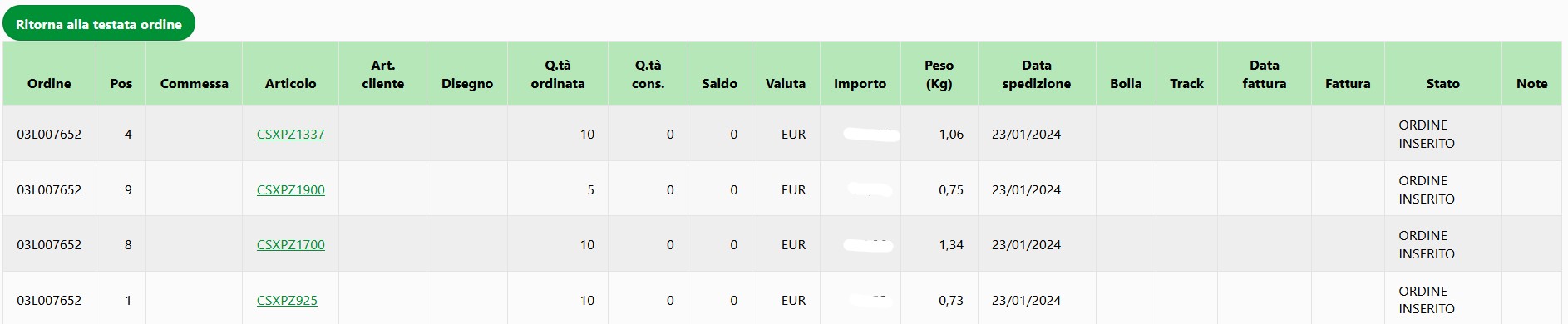
Ogni riga ordine, se consegnata in due o più riprese, viene suddivisa nelle singole consegne.
Sulle righe dell’ordine l’utente prende visione dello “stato” di avanzamento:
FATTURATO= riga ordine fatturata
SPEDITO= riga ordine spedita (stampata bolla di consegna)
IN SPEDIZIONE= riga ordine in spedizione
IMBALLATO= riga ordine imballata pronta da spedire
IN PRELIEVO= riga ordine rilasciata al magazzino, in corso di prelievo
ATTESA PRELIEVO= riga ordine rilasciata al magazzino, da prelevare
ORDINE CONFERMATO= riga ordine confermata dal Servizio Clienti
ORDINE INSERITO= riga ordine ricevuta, in attesa di validazione
BLOCCATO= riga ordine in attesa (per dettagli contattare il Servizio Clienti SIT)
Ricerca ordini
xxxxxxxxxxxxx
Ordine: indica il numero d’ordine SIT
Data ordine: indica la data di ricevimento dell’ordine da parte di SIT
Ordine cliente: indica il numero ordine di acquisto comunicato dal Cliente
All’utente viene data la possibilità di visualizzare il dettaglio delle righe ordine, cliccando sul numero Ordine.
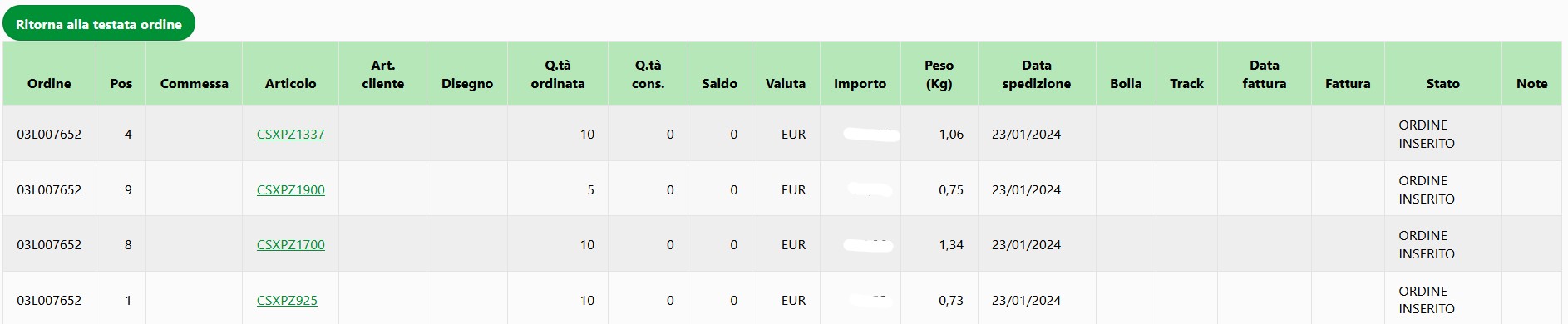
Ogni riga ordine, se consegnata in due o più riprese, viene suddivisa nelle singole consegne.
Sulle righe dell’ordine l’utente prende visione dello “stato” di avanzamento:
FATTURATO= riga ordine fatturata
SPEDITO= riga ordine spedita (stampata bolla di consegna)
IN SPEDIZIONE= riga ordine in spedizione
IMBALLATO= riga ordine imballata pronta da spedire
IN PRELIEVO= riga ordine rilasciata al magazzino, in corso di prelievo
ATTESA PRELIEVO= riga ordine rilasciata al magazzino, da prelevare
ORDINE CONFERMATO= riga ordine confermata dal Servizio Clienti
ORDINE INSERITO= riga ordine ricevuta, in attesa di validazione
BLOCCATO= riga ordine in attesa (per dettagli contattare il Servizio Clienti SIT)
Bozza...
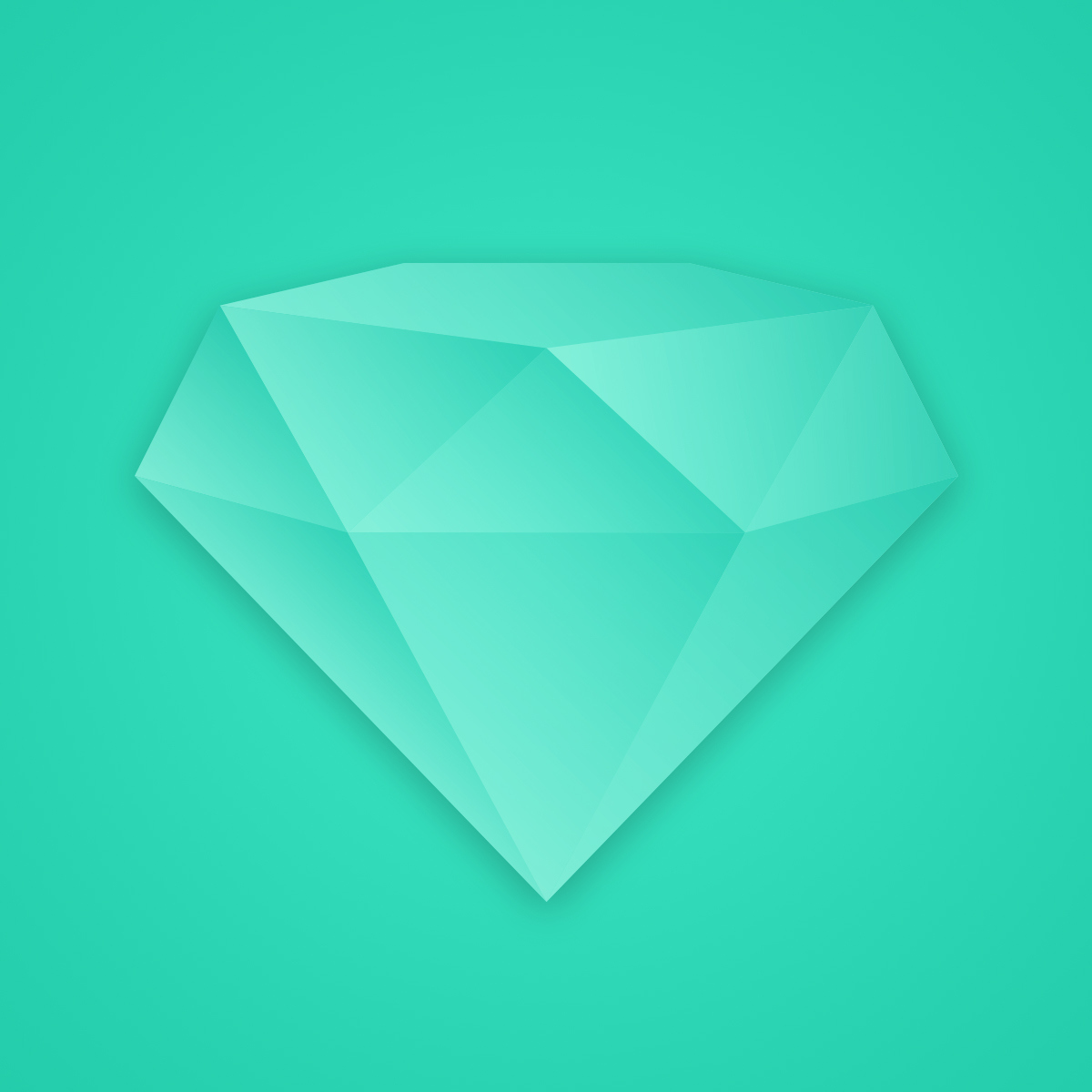
Nella schermata……